نحوه استفاده از Device Manager برای عیب یابی ویندوز ۱۰
Device Manager ابزاری مفید است که می توانید برای حل یکسری از مشکلات رایج و عیب یابی ویندوز ۱۰ از آن استفاده کنید.
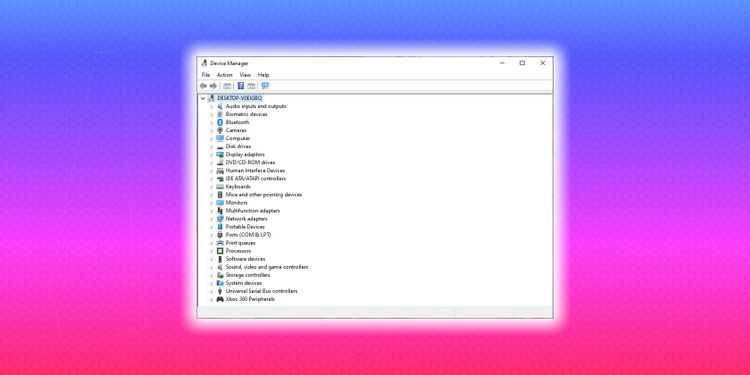
در این راهنمای کوتاه ، همه چیزهایی را که برای شروع کار با Device Manager برای عیب یابی ویندوز ۱۰ نیاز دارید خواهید آموخت. ابتدا با معرفی مختصر شروع می کنیم.
Windows Device Manager چیست؟
Device Manager یک برنامه رایگان برای عیب یابی است که توسط مایکروسافت ساخته شده است. اولین بار با ویندوز ۹۵ ارائه شد ، نمای کاملی از تمام سخت افزارهای نصب شده در رایانه ویندوز را نشان می دهد. علاوه بر ویژگی مشاهده ، Device Manager همچنین به شما امکان می دهد سخت افزارهای مختلف متصل به رایانه خود را کنترل و کنترل کنید.
سخت افزاری که به شما امکان مدیریت می دهد شامل کارت گرافیک ، صدا و دوربین گرفته تا دیسک های سخت ، درایو های USB و موارد دیگر است.
در اینجا لیستی از مفیدترین کارهایی که می توانید با Device Manager انجام دهید وجود دارد:
- درایورها را به روز کنید
- درایورهای خود را دوباره نصب کنید
- آنها را موقتاً غیرفعال کنید
- برای هرگونه تغییر سخت افزاری اسکن کنید
- مشاهده ویژگی های درایور و موارد دیگر.
Device Manager را مکانی بدانید که تمام سخت افزارهای متصل به رایانه را به شما نشان بدهد. درصورت مواجهه با سخت افزار رایانه ، بیشتر به آن دسترسی خواهید داشت.
چگونه Windows Device Manager را باز کنیم ؟
دو روش مختلف وجود دارد که می توانید مدیر دستگاه را در ویندوز باز کنید. می توانید از هر رویکردی که با آن احساس راحتی می کنید را دنبال کنید.
با استفاده از کلیدهای میانبر Device Manager را باز کنید :
برای باز کردن Device Manager با استفاده از میانبر صفحه کلید ، مراحل زیر را دنبال کنید:
- دکمه ویندوز + X را برای باز کردن منوی کاربر استارت ویندوز بزنید.
- از آنجا گزینه Device Manager را پیدا کرده و کلیک کنید.
از طریق منوی شروع ، مدیریت دستگاه را باز کنید :
روش دیگر برای باز کردن Device Manager ، جستجوی ساده در نوار جستجوی منوی استارت ویندوز است. برای انجام این کار ، devmgmt.msc را در نوار جستجوی منوی Start تایپ کنید و بر روی بهترین نتیجه یعنی Device Manager کلیک کنید .
از اینجا می توانید مدیر دستگاه را برای هر مشکلی که با آن روبرو هستید کاوش کنید یا وضعیت درایورها را بررسی کنید و ببینید آیا همه چیز روان کار می کند.
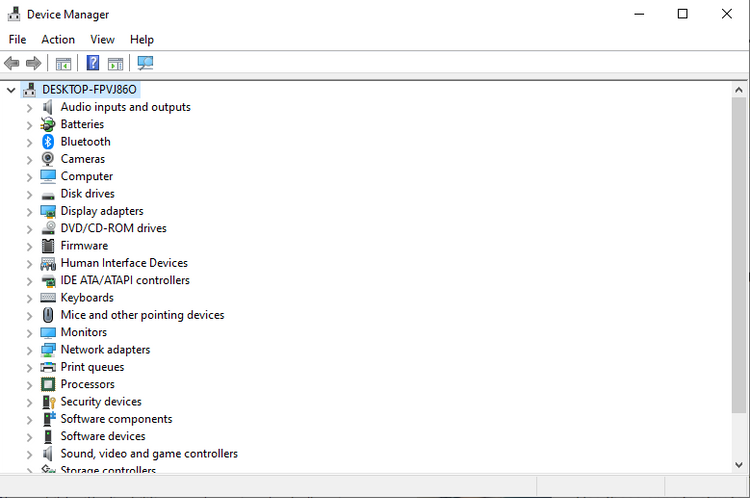
نحوه استفاده از Device Manager برای عیب یابی ویندوز ۱۰
همانطور که در بالا بحث کردیم ، Windows Device Manager تمام سخت افزارها و درایوهای نصب شده یا متصل بر روی رایانه شما را لیست می کند. با پیش نمایش لیست نمایش داده شده ، یافتن خواسته های شما آسان می شود.
با کمک آن می توانید تمام مشکلات درایور مربوط به رایانه ویندوز خود را مشاهده کنید. به عنوان مثال ، اگر با سخت افزار سیستم خود مانند درایور مفقود شده ، درایور غیرفعال شده به طور تصادفی ، کمبود منابع CPU و موارد مشابه مشکلی دارید ، می توانید آن را از طریق خود مدیر دستگاه حل کنید.
همانطور که در تصویر زیر می بینید ، همه درایورها به طور مرتب بر اساس نوع آنها طبقه بندی می شوند. این کار پیمایش در برنامه را آسان می کند و به شما کمک می کند تا به طور موثر با مشکلات درایور کنار بیایید. به عنوان مثال ، اگر در یکی از درایورهای صوتی خود با مشکلی روبرو هستید ، می توانید به سادگی قسمت ورودی ها و خروجی های صوتی را گسترش داده و درایور خاصی را که برایتان دردسر ایجاد می کند بررسی کنید.
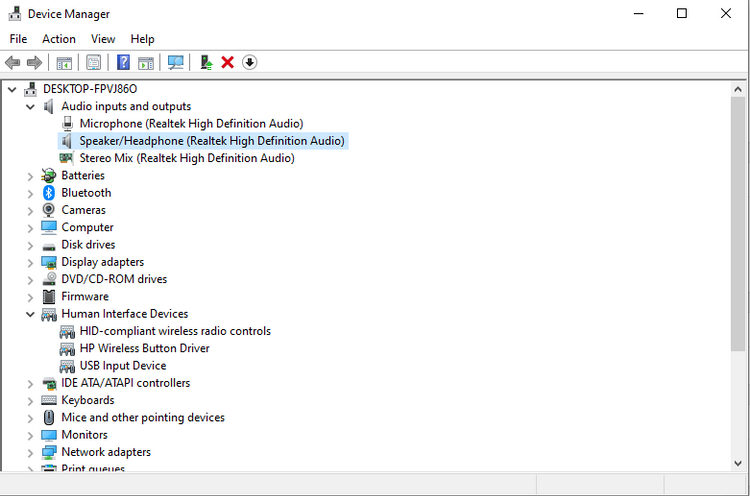
توجه داشته باشید که می توانید نمایشگر یا ترتیب دستگاه ها را از تب View تغییر دهید . بر روی View کلیک کرده و ترتیب درایورهایی را که ترجیح می دهید انتخاب کنید.
واقعیت جالب دیگر این است که برخی از درایورها به طور پیش فرض مخفی هستند. برای بررسی آنها ، بر روی View کلیک کرده و گزینه Show hidden devices را انتخاب کنید.
چگونه درایور ها را با مدیر دستگاه به روز کنیم ؟
همچنین هنگامی که مجبور هستید یک درایور منسوخ شده را به روز کنید ، مدیر دستگاه بسیار مفید است ، به ویژه هنگامی که Windows Update دیگر کار نمی کند .
ابتدا Windows Device Manager را باز کنید ، سپس مراحل را دنبال کنید:
- روی دسته سخت افزاری که می خواهید به روز کنید کلیک کنید. (فرض کنید می خواهید یکی از درایورهای دستگاه System خود را به روز کنید ، سپس بر روی System کلیک کنید و یک درایور خاص را انتخاب کنید.)
- بر روی درایور کلیک راست کرده و Update driver را انتخاب کنید .
- اکنون Search automatically for drivers را انتخاب کنید و اجازه دهید روند کامل شود.
سپس مدیر دستگاه جدیدترین به روزرسانی درایور را در رایانه شما جستجو کرده و آن را نصب می کند. اما اگر متوجه شود که شما جدیدترین نسخه درایور را از قبل دارید ، در عوض پیامی مبنی بر بروز بودن درایور به شما می دهد. در مورد ما ، دستگاه از قبل آخرین نسخه را اجرا می کند ، همانطور که در زیر می بینید.
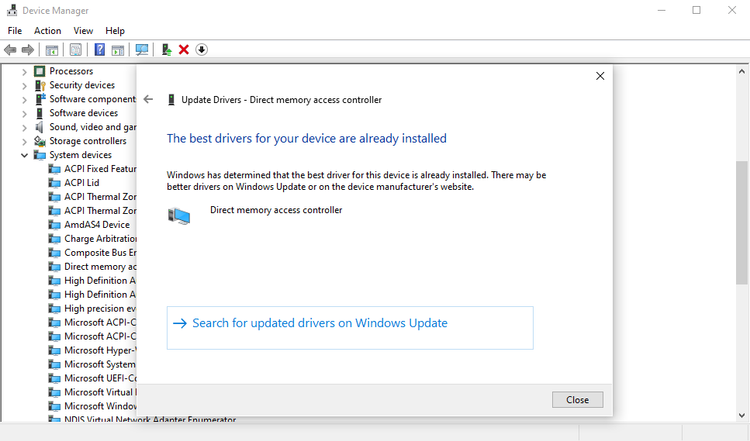
اما اگر مطمئن هستید که درایور به روز نیست ، می توانید آن را مستقیماً از وب سایت سازنده بارگیری کرده و با Device Manager نصب کنید.
اگر می خواهید از این مسیر پایین بروید ، به بخش دوم این راهنما بروید و نحوه برخورد با یک درایور خراب را مطالعه کنید.
بررسی وضعیت سخت افزار نصب شده
اگر سخت افزار رایانه شما گیج کننده است یا از کاراکتر خارج است ، بد نیست که به مدیر دستگاه مراجعه کنید.
بعد از باز کردن مدیر دستگاه ، نوع دستگاهی را که می خواهید بررسی کنید گسترش دهید. از آنجا ، روی یک درایور خاص کلیک راست کرده و قسمت Properties را باز کنید .
سپس از سربرگ General در جعبه گفتگو ، به کادر Device Status نگاه کنید تا وضعیت آن را تأیید کنید. اگر وضعیت دستگاه “working properly” را نشان می دهد ، سخت افزار به دلیل خرابی درایور هیچ مشکلی را تجربه نمی کند و شما می توانید به دنبال دلایل دیگر باشید.
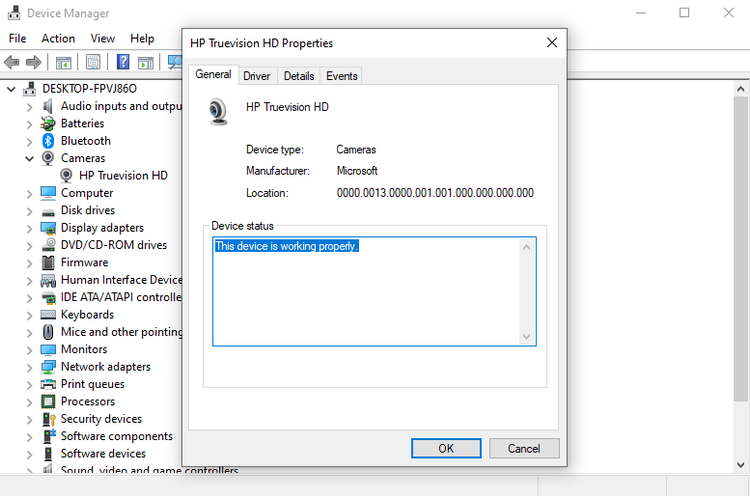
با این حال ، اگر مشکلی در مورد مولفه وجود داشته باشد ، یک توضیح یا کد خطا همراه با این مشکل مشاهده خواهید کرد. اگرچه توصیف یا کد خطا به خودی خود هیچ اطلاعاتی در مورد نحوه اصلاح خود درایور به شما نمی دهد. برای این کار به بخش بعدی بروید.
برخورد با یک درایور خراب با استفاده از مدیر دستگاه
همانطور که یک راه واحد برای رسیدگی به امور پیچیده زندگی وجود ندارد ، ویندوز ۱۰ چندین روش برای رفع درایورهای دستگاه خراب شما دارد. یکی از این روش ها از طریق مدیر دستگاه است.
اگر درایور دستگاه خراب شده است ، می توانید با استفاده از Windows Device Manager دستگاه معیوب را حذف نصب کرده و سپس نسخه جدید را دوباره نصب کنید.
Device Manager را باز کنید ، راست کلیک کنید بر روی درایور خراب و Uninstall device را انتخاب کنید.
اکنون ، رایانه خود را دوباره راه اندازی کنید.
پس از راه اندازی مجدد سیستم ، ویندوز به طور خودکار پیکربندی سیستم شما را شناسایی کرده ، درایورهای حذف شده را پیدا کرده و دوباره نصب می کند. با این حال ، اگر نصب مجدد انجام نشود ، باید این کار را به صورت دستی از طریق Device Manager انجام دهید.
درایور را به صورت دستی از سازنده سخت افزار خود به صورت آنلاین دانلود کنید. اگر یک فایل ZIP دریافت کردید ، آن را استخراج کنید و سپس مراحل زیر را دنبال کنید:
مدیر دستگاه را باز کنید ، راست کلیک کنید بر روی درایور موردنظر خود .
اکنون بر روی Update driver کلیک کنید > Browse my computer for drivers را انتخاب کنید..
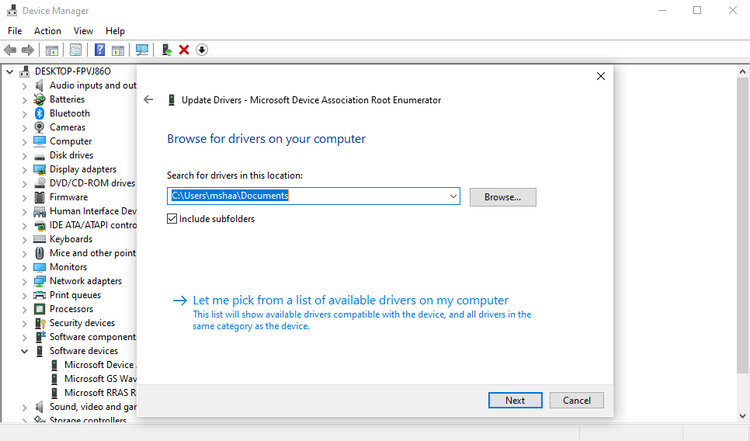
فایل درایوری را که از وب سایت سازنده دانلود کرده اید انتخاب کرده و بر روی Next کلیک کنید . به روزترین درایور به زودی روی رایانه شما نصب می شود. برای اعمال تغییرات ، یک بار رایانه خود را راه اندازی مجدد کنید.
Device Manager ابزاری همه کاره برای عیب یابی ویندوز ۱۰ است
Windows Device Manager مدیریت سخت افزار ویندوز شما را در گردش کار قرار می دهد. طی سالیان گذشته ، مایکروسافت تعداد زیادی از این ابزارها را برای بهبود عملکرد سیستم عامل ویندوز ۱۰ معرفی کرده است که امیدوارم در آینده نیز ادامه یابد.











دیدگاه ها